
Wanneer u Internet Explorer opent, wordt de standaardhomepage automatisch geladen. Het eerbetoon is een website of een webpagina en deze kan verschillen op basis van uw instellingen. Over het algemeen gebruikt Internet Explorer MSN.com of Bing als de standaardhomepage. Niet veel gebruikers weten dat u meerdere websites of pagina's kunt instellen als startpagina voor Internet Explorer . Als u deze browser bijvoorbeeld start, wilt u misschien dat 7 tutorials, uw inbox en uw Facebook-account worden geladen. Hier leest u hoe u Internet Explorer zo kunt configureren dat dit gebeurt.
Hoe stel je meerdere sites in als homepages voor de desktopversie van Internet Explorer
Het instellen van de startpagina in Internet Explorer is een vergelijkbaar proces, zowel in Windows 7 als in Windows 8.1 en we zullen schermafbeeldingen gebruiken die in Windows 8.1 zijn gemaakt.
Eerst moet je Internet Explorer openen . Open vervolgens een tabblad voor elke site die u als uw startpagina wilt instellen.
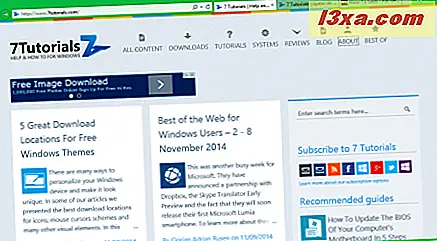
Zodra alle websites zijn geladen, klikt u op de knop Extra in de rechterbovenhoek van het Internet Explorer- venster. Klik vervolgens op Internet-opties .
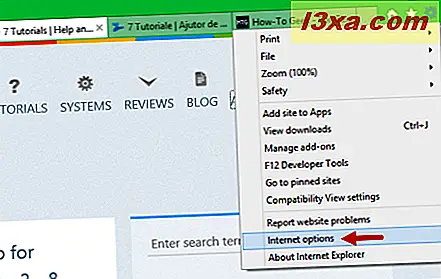
U kunt de startpagina's instellen in het eerste gedeelte van het tabblad Algemeen in het gedeelte Internetopties . Als u alle websites die u als uw startpagina hebt geopend, wilt instellen, klikt of tikt u op de knop Huidige gebruiken .
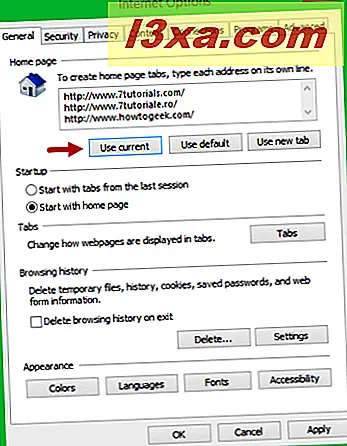
Klik of tik op OK . Vanaf nu, wanneer u Internet Explorer opent, worden al deze websites automatisch geladen, elk op zijn eigen tabblad.
Hoe stel je meerdere sites in als homepages voor de Touch-versie van Internet Explorer
Als u Windows 8.1 gebruikt en u de touch-versie van Internet Explorer verkiest, kunt u ook meerdere homepages voor deze browser instellen.
Begin met het starten van de Internet Explorer- app. Open vervolgens een site die u als startpagina wilt instellen. Zodra het is geladen, klikt of tikt u op de knop Paginahulpmiddelen rechtsonder op het scherm.
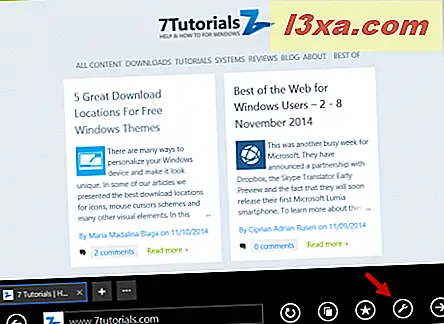
Klik vervolgens of tik op Opties in het menu Paginahulpmiddelen.
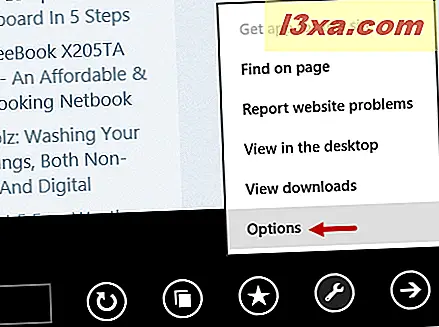
Zoek naar het gedeelte Home-pagina's en klik of tik op Aanpassen .
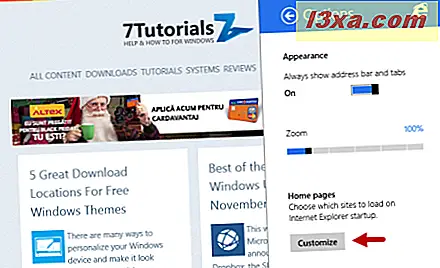
Ten slotte, om de huidige website in te stellen als uw startpagina, klikt of tikt u op "Huidige site toevoegen" en bent u klaar.
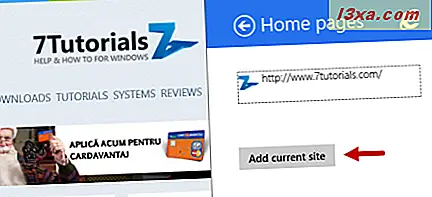
Om meer websites toe te voegen als uw startpagina, herhaalt u de eerder gedeelde stappen en alle websites die u wilt. De volgende keer dat u de Internet Explorer- app opent, worden alle startpagina's die u hebt ingesteld automatisch geladen.
OPMERKING: als u Windows 8.1 gebruikt, worden de instellingen die u aanbrengt op het bureaublad of de aanraakversie van Internet Explorer toegepast in beide versies. Als u een aantal websites hebt ingesteld als startpagina op de desktopversie van deze browser, zijn dit ook uw startpagina's in de aanraakversie.
Conclusie
Zoals u kunt zien, is het instellen van meerdere websites als uw startpagina snel en eenvoudig, ongeacht of u de voorkeur geeft aan het gebruik van het bureaublad of de aanraakversie van Internet Explorer . Bekijk de hieronder aanbevolen artikelen voor meer tips en trucs over deze browser.



